関数は数値だけでなく、文字列でも使用できます。文字列関数を使うと、文字列の一部を取り出す、複数のセルの文字列を結合する、不要なスペースを削除するなどの文字列の整形や変更ができます。また、大文字を小文字に変換するなど、文字種の変更にも利用できます。
LEFT関数、RIGHT関数、MID関数を使用する
練習)次の3つの操作を実行します。
【操作1】LEFT関数を使用して、セル範囲C4:C12に、それぞれ同じ行にある会員番号の左から6文字分を取り出して、入会日として表示します。
【操作2】RIGHT関数を使用して、セル範囲D4:D12に、それぞれ同じ行にある会員番号の右端の1文字を取り出して、性別として表示します。
【操作3】MID関数を使用して、セル範囲E4:E12に、それぞれ同じ行にある会員番号の7文字目から4文字分を取り出して、番号として表示します。
機能解説

練習の操作を実行する前に、文字列関数の機能3つ解説していきます。
LEFT(レフト)関数、RIGHT(ライト)関数、MID(ミッド)関数を使うと、文字列の左、右、指定した位置から指定した文字数分の文字を取り出すことができます。どの関数も、全角、半角を問わず、すべての文字を1文字と数えます。
LEFT関数
例)セルA1の文字列の左から3文字を取り出す
=LEFT(A1,3)
RIGHT関数
例)例)セルA1の文字列の右から4文字を取り出す
=RIGHT(A1,4)
MID関数
例)セルA1の文字列の左から4文字目の3文字分を取り出す
=MID(A1,4,3)
操作手順
【操作1】
①入会日を表示するセルC4をクリックします。
②《数式》タブの《関数ライブラリ》の[文字列操作]ボタンをクリックします。
③一覧から[LEFT]をクリックします。
④LEFT関数の[関数の引数]ダイアログボックスが表示されます。
⑤[文字列]ボックスにカーソルが表示されていることを確認し、セルA4クリックします。
⑥[文字列]ボックスに「A4」と表示されます。
⑦[文字数]ボックスをクリックし、「6」と入力します。
⑧数式の結果としてセルA4の左から6文字分の文字「110405」が表示されていることを確認します。
⑨[OK]をクリックします。
⑩数式バーに「=LEFT(A4,6)」と表示されたことを確認します。
⑪セルC4に、セルA4の左から6文字「110405」が表示されます。
⑫セルC4の右下のフィルハンドルをポイントします。
⑬マウスポインターの形が+に変わったら、ダブルクリックします。
⑭セルC4の数式がセルC5~C12にコピーされます。
【操作2】
⑮性別を表示するセルD4をクリックします。
⑯《数式》タブの《関数ライブラリ》の[文字列操作]ボタンをクリックします。
⑰一覧から「RIGHT」をクリックします。
⑱RIGHT関数の[関数の引数]ダイアログボックスが表示されます。
⑲[文字列]ボックスにカーソルが表示されていることを確認し、セルA4をクリックします。
⑳[文字列]ボックスに「A4」と表示されます。
㉑「文字数」ボックスをクリックし、「1」と入力します。
㉒数式の結果としてセルA4の右端の文字「F」が表示されていることを確認します。
㉓「OK」をクリックします。
㉔数式バーに「=RIGHT(A4,1)」と表示されたことを確認します。
㉕セルC4に、セルA4の右端の文字「F」が表示されます。
㉘⑫、⑬の手順で、セルD4の数式をセルD5~D12にコピーします。
【操作3】
㉗番号を表示するセルE4をクリックします。
㉘《数式》タブの《関数ライブラリ》の[文字列操作]ボタンをクリックします。
㉙一覧から[MID]をクリックします。
㉚MID関数の[関数の引数]ダイアログボックスが表示されます。
㉛[文字列]ボックスにカーソルが表示されていることを確認し、セルA4をクリックします。
㉜[文字列]ボックスに「A4」と表示されます。
㉝[開始位置]ボックスをクリックし、「7」と入力します。
㉞[文字数]ボックスをクリックし、「4」と入力します。
㉟数式の結果としてセルA7の7文字目から4文字分の文字「0948」が表示されていることを確認します。
㊱[OK]をクリックします。
㊲数式バーに「=MID(A4,7,4)」と表示されたことを確認します。
㊳セルE4に、セルA4の7文字目から4文字分の文字「0948」が表示されます。
㊴⑫、⑬の手順で、セルE4の数式をセルE5~E12にコピーします。
まとめ
- LEFT(レフト)関数を使うと、文字列の左端から指定した文字数分の文字列を取り出すことができる
- RIGHT(ライト)関数を使うと、文字列の右端から指定した文字数分の文字列を取り出すことができる
- MID(ミッド)関数を使うと、文字列の中の指定した位置から指定文字数分の文字列を取り出すことができる。
- どの関数も、全角、半角を問わず、すべての文字を1文字と数える。

次回は、文字列の続きとしてCONCATENATE関数を学びます。

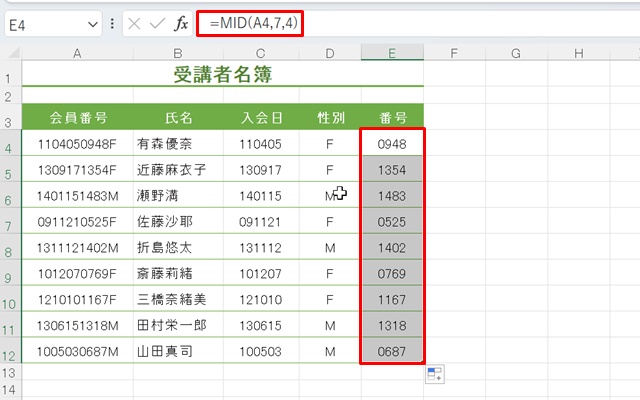
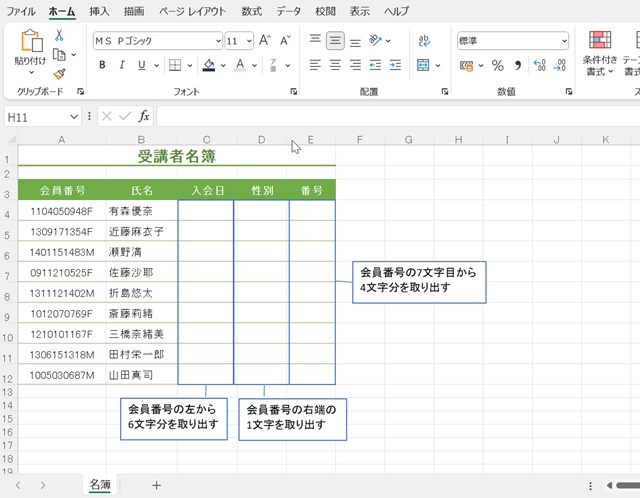
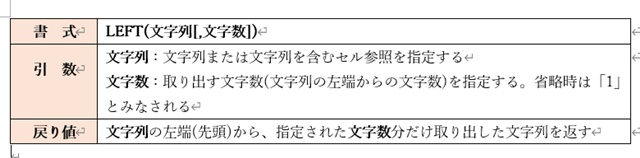

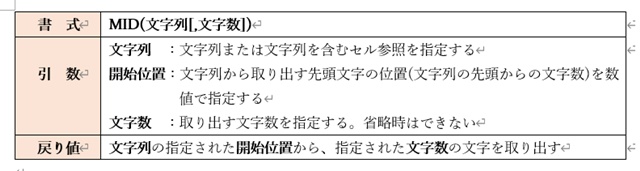
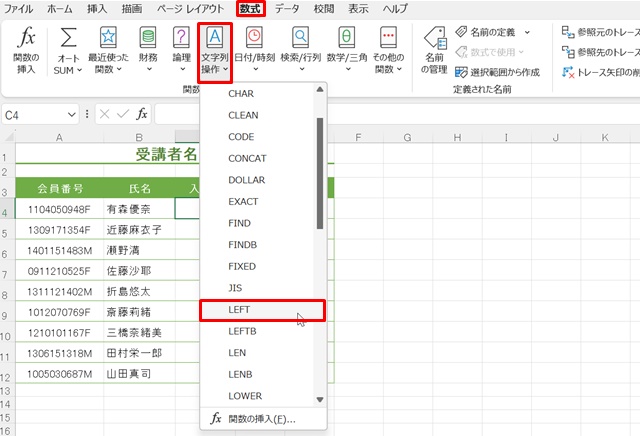
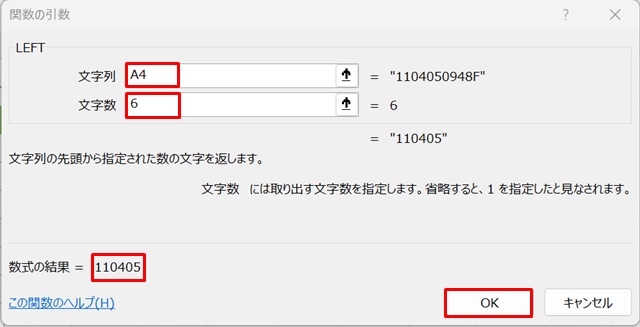
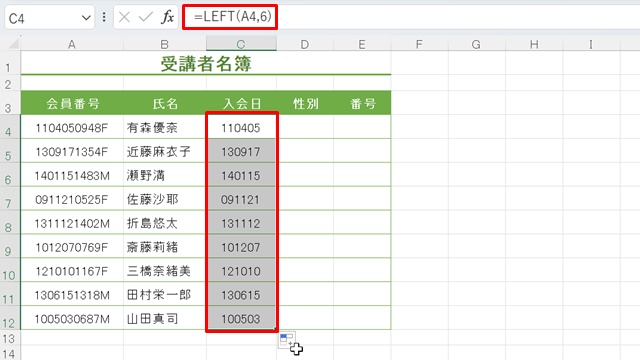
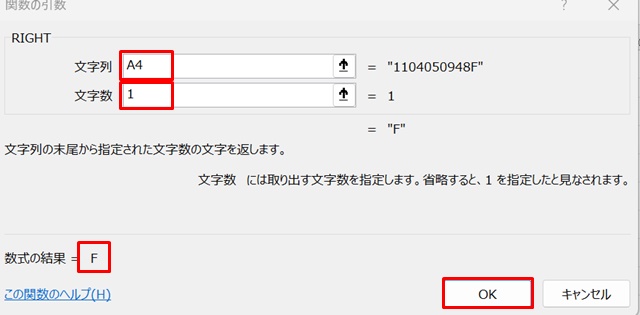
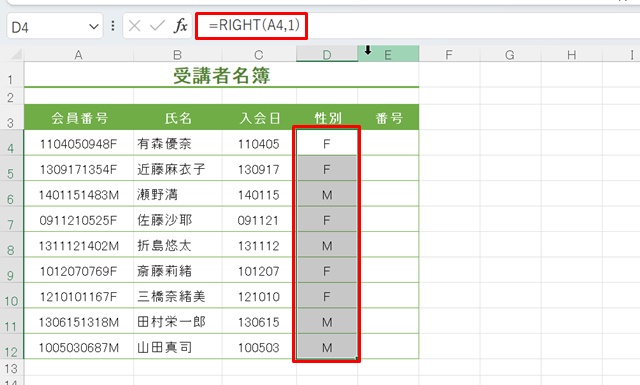
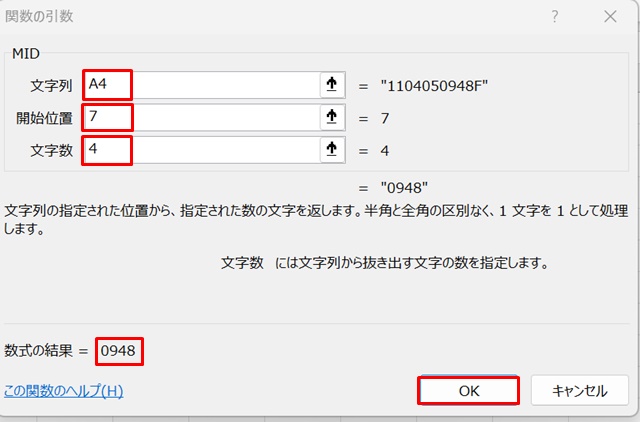

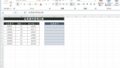
コメント